Sida loo joojiyo Mouse iyo Kiiboodhka inay Daaqadaha ka toosiyaan qaabka hurdada
Sida loo joojiyo Mouse-ka iyo Keyboard-ka inay ka toosiyaan Windows-ka qaabka hurdada: (How to stop Mouse and Keyboard from waking Windows from sleep mode: ) Dhibaatadani waxay noqon kartaa mid aad u jahwareersan, mar kasta oo aad dhaqaajiso jiirkaaga si lama filaan ah PC-gu wuxuu ka toosaa qaabka hurdada oo waa inaad mar kale nidaamkaaga gelisaa habka hurdada. Hagaag, tani dhib kuma aha qof kasta, laakiin kuweenna arrintan la kulmay waanu fahmi karnaa sida ay muhiimka u tahay in xal loo helo. Iyo nasiib wanaag maanta waxaad ku jirtaa bog kaas oo kaliya ku qori doona talaabooyinka lagama maarmaanka ah ee la qaaday si arrintan loo hagaajiyo.

Sida loo joojiyo Mouse iyo Kiiboodhka(Keyboard) inay Daaqadaha(Windows) ka toosiyaan qaabka hurdada
Maqaalkan, waxaan ku tusi doonaa sida loo joojiyo Mouse iyo Keyboard inay ka toosiyaan Windows habka hurdada iyagoo bedelaya jaangooyooyinkooda tab Maareynta Awoodda(Power Management) si aysan u faragelin habka hurdada.
Habka 1: Disable Mouse ka ka toosinta Daaqadaha(Windows) qaabka hurdada
1.Riix Windows Key + X kadibna dooro Control Panel.

2.Inside Control Panel guji Hardware iyo Sound.( Hardware and Sound.)

3.Dabadeed Devices and Printer hoostiisa ku dhufo Mouse.

4.Marka uu furmo daaqada Properties Mouse dooro (Mouse) tab Hardware.( Hardware tab.)
5.Ka dooro aaladdaada liiska aaladaha (caadiyan waxaa jiri lahaa hal mouse oo keliya oo liiska ku jira).

6.Marka xigta, dhagsii Properties marka aad doorato mouse-kaaga.
7.Ka dib markii in guji Change Settings hoos ta General tab ee hantida Mouse.(General tab of Mouse properties.)
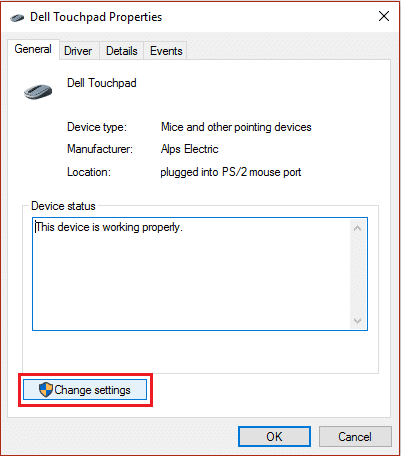
8.Ugu danbeyn, dooro tabka (uncheck)Maareynta Awooda( Power Management tab) oo sax ka saar " Allow Aaladdan in ay Wake Computer-ka. (Allow This Device to Wake the Computer.)"
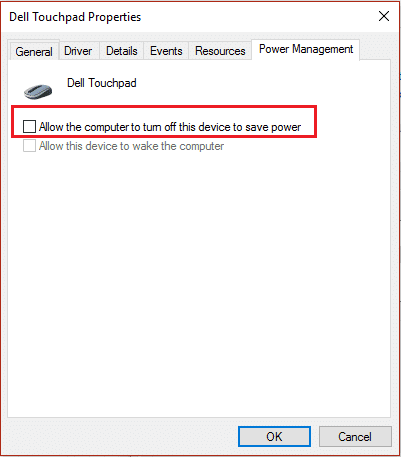
9. Guji OK daaqad(Window) kasta oo furan ka dibna xidh.
10.Computer-kaga dib u bilow wixii hadda ka dambeeyana ma kicin kartid kombayutarka adiga oo isticmaalaya mouse-ka. [ TIXIN:(HINT:) Isticmaal badhanka awoodda beddelka]
Habka 2: Ka saar kiiboodhka(Keyboard) ka ka toosinta Windows qaabka hurdada
1. Riix Windows Key + R ka dibna ku qor " devmgmt.msc " ( without quotes) oo ku dhufo gal si aad u furto Maareeyaha Qalabka.(Device Manager.)

2.Marka xigta, balaadhi Keyboard( Keyboards) -yada oo dooro kiiboodhkaga.
3.Right ku dhufo Keyboardkaaga(Keyboard) oo dooro Properties.

4.ka bacdi dooro Power Management tab oo calaamad ka saar “ Allow Aaladdan in ay toosiso Computer-ka. (Allow This Device to Wake the Computer.)"
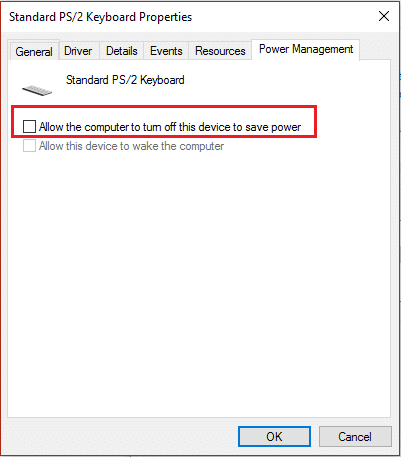
5. Guji OK Daaqadda(Window) kasta oo furan ka dibna xidh.
6. Dib u bilow kombayutarkaga si aad u badbaadiso isbedelada.
Habka 3: Habaynta goobaha BIOS
Haddii ay dhacdo in tab maaraynta korantadu(Power) ay ka maqan tahay qalabkaaga Aaladda(Device) , dariiqa kaliya ee lagu habeyn karo goobtan gaarka ah waa BIOS (Basic Input/Output Setting) . Sidoo kale, qaar ka mid ah isticmaalayaasha ayaa soo sheegay in maamulkooda Awoodeed(Power management) ikhtiyaarka " U oggolow qalabkan inuu kiciyo kombiyuutarka(Allow this device to wake the computer) " waa cirrid, taas oo ah ma beddeli kartid goobta, kiiskan sidoo kale waa inaad isticmaashaa goobaha BIOS si aad u habayso doorashadan.
Haddaba adiga oo aan wakhti kaa lumin u gal linkigan(this link) oo habbee mouse-kaaga & kiiboodhkaga( configure your mouse & keyboard) si aad uga ilaaliso in ay Windows-kaaga ka toosiyaan qaabka hurdada.
Taasi waa waxa aad si guul leh ugu tiirsatay Sida(How) loo joojiyo Mouse iyo Kiiboodhka inay (Keyboard)Daaqadaha(Windows) ka toosiyaan qaabka hurdada. Haddii dhibaatadu ay weli sii socoto, waxaad u baahan doontaa inaad hagaajiso MoUSO Habka Shaqalaha Muhiimka ah Windows 10(fix MoUSO Core Worker Process in Windows 10) ..
Related posts
Software-ka Keyboard-ka bilaashka ah iyo Mouse Locker ee ugu fiican Windows 11/10
Microsoft Mouse iyo Xarunta Kiiboodhka ee Windows PC
Ku quful kiiboodhka iyo jiirka gudaha Windows: BlueLife KeyFreeze
Jiirka iyo Kiiboodhka Aan ku Shaqeyn Windows 10 [XALIYAY]
Xallinta Kiiboodhka iyo Mouse-ka oo aan ka shaqaynayn Daaqadaha
Ku qari cursorka iyo tilmaameha Windows addoo isticmaalaya AutoHideMouseCursor
Daar Qufulka Koofiyadaha, Num Lock, Digniinta Quful Lock gudaha Windows 11/10
Ku celi badhanka jiirka oo leh Xakamaynta badhanka X-Mouse ee Windows PC
Marka la riixo furaha Esc waxa uu ka furmaya menu-ka Start gudaha Windows 11/10? Waa kan hagaajinta!
Sida loo beddelo Settings Mouse gudaha Windows 11/10
Ctrl+Alt+Del ma shaqeynayo Windows 10
Sida loo hagaajiyo jawaabta kiiboodhka gaabis ah gudaha Windows 11/10
Sida loo joojiyo dardargelinta Mouse gudaha Windows 11/10
Sida loo beddelo mouse ClickLock time addoo isticmaalaya Registry Editor gudaha Windows
Sida looga hortago Mawduucyada inay beddelaan Tilmaamaha Mouse gudaha Windows 11/10
Noocyada Qalabka Keyboard-ka & Farsamooyinka loogu talagalay Windows PC
Khaladka 0211: Kiiboodhka lagama helin kumbuyuutarka Windows 10
Sida loo damiyo Kiiboodhka Laptop-ka ee Windows 10
Hababka gaagaaban ee kiiboodhka si loo xidho ama loo xidho kombayutarka Windows 11/10
PenAttention waa Tilmaanta Jiirka iyo Cursor Highlighter ee bilaashka ah ee Daaqadaha
